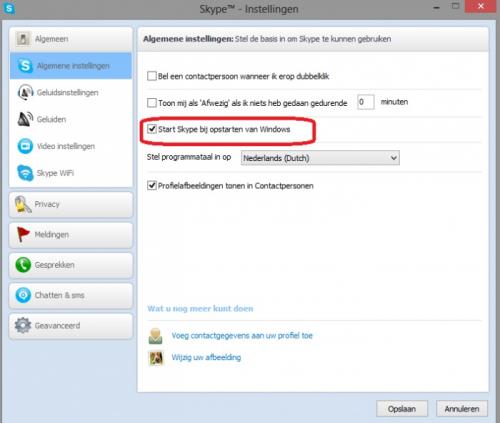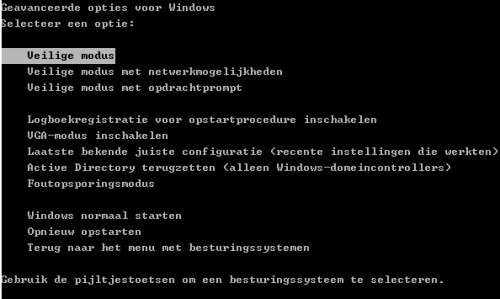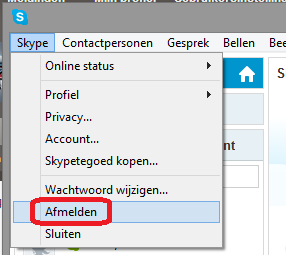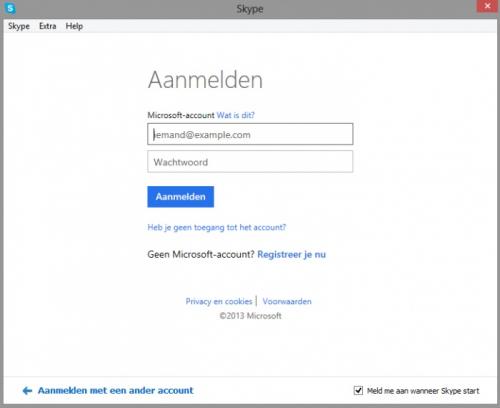-
Items
26.326 -
Registratiedatum
-
Laatst bezocht
Inhoudstype
Profielen
Forums
Store
Alles dat geplaatst werd door clarkie
-
Ga in Skype naar extra-> instellingen. Verwijder het vinkje bij "start skype bij het opstarten van Windows".
-
We zullen eerst eens nagaan of malware of virussen de oorzaak zijn van je probleem. 1. Download HijackThis. Klik op HijackThis.msi en de download start automatisch na 5 seconden. Bestand HijackThis.msi opslaan. Daarna kiezen voor "uitvoeren". Als je geen netwerkverbinding meer hebt, kan je de download doen met een andere pc en het bestand met een usb stick overbrengen Als je enkel nog in veilige modus kan werken, moet je de executable downloaden. Sla deze op in een nieuwe map op de C schijf (bvb C:\hijackthis) en start hijackthis dan vanaf deze map. De logjes kan je dan ook in die map terugvinden. 2. Klik op de snelkoppeling om HijackThis te starten (lees eerst de rode tekst!) Klik ofwel op "Do a systemscan and save a logfile", ofwel eerst op "Scan" en dan op "Savelog". Er opent een kladblokvenster, hou gelijktijdig de CTRL en A-toets ingedrukt, nu is alles geselecteerd. Hou gelijktijdig de CTRL en C-toets ingedrukt, nu is alles gekopieerd. Plak nu het HJT logje in je bericht door CTRL en V-toets. Krijg je een melding ""For some reason your system denied writing to the Host file ....", klik dan gewoon door op de OK-toets. Let op : Windows Vista & 7 gebruikers dienen HijackThis als “administrator” uit te voeren via rechtermuisknop “als administrator uitvoeren". Indien dit via de snelkoppeling niet lukt voer je HijackThis als administrator uit in de volgende map : C:\Program Files\Trend Micro\HiJackThis of C:\Program Files (x86)\Trend Micro\HiJackThis. (Bekijk hier de afbeelding ---> Bijlage 12634) Wil je in woord en beeld weten hoe je een logje met HijackThis maakt en plaatst op het forum, klik dan HIER. 3. Na het plaatsen van je logje wordt dit door een expert (Kape of Kweezie Wabbit) nagekeken en begeleidt hij jou verder door het ganse proces.
-
Je moet bij het herstarten ( dus nog voor het bios en Windows scherm) op de F8 tokkelen, anders probeer je eens de F5 toets. Het venster dat ik bedoel ziet er zo uit: Kan je nog werken in Windows?
-
Kan je via veilige modus met netwerkmogelijkheden nog op internet? Om in veilige modus te geraken moet je op de F8 toets tokkelen direct bij het herstarten van de PC.
-

Na update van windows 7 herstart laptop niet meer
clarkie reageerde op Elkedage's topic in Archief Windows Algemeen
Op welke manier worden de updates uitgevoerd, automatisch bij het afsluiten of voer je die handmatig uit? -
Druk de Windows en X- toets tegelijkertijd in. Je krijgt links beneden een snel-menu klik er op configuratiescherm. Dan klik je op accounttype wijzigen. In het volgende venster zie je alle aanwezige accounts staan, klik erop om te veranderen.
-
Indien je account actief is klik in skype op afmelden. Dan krijg je onderstaand scherm. Nu kan je het ander account en paswoord rechtstreeks invullen of je klikt beneden op aanmelden met een ander account indien het geen Microsoft account is. Ook kan je Het vinkje verwijderen bij meld me aan wanneer Skype start, zo kan je telkens zelf kiezen ( intypen) welk account moet opstarten.
-

Na update van windows 7 herstart laptop niet meer
clarkie reageerde op Elkedage's topic in Archief Windows Algemeen
Dus als ik het goed begrijp kan je de laptop nooit laten herstarten? Pc afsluiten dan terug opstarten lukt dat? In Windows kiezen voor herstarten doet hij dat dan? Of heb je het probleem enkel als je updates voor Windows uitvoert? Wie heeft die harde schijf geplaatst? -

foto's importeren lukt niet meer
clarkie reageerde op pieter jan's topic in Archief Hardware algemeen
Dag Pieter-Jan, Fijn te lezen dat je probleem opgelost is. Als je binnen dit topic verder geen vragen of problemen meer hebt, mag je dit onderwerp afsluiten door een klik op de knop +Markeer als opgelost die je links onderaan kan terugvinden…zo blijft het voor iedereen overzichtelijk. Uiteraard kan je in geval van nieuwe/andere problemen steeds weer een nieuw topic openen… -
Ik gebruik er zelf geen en heb eerlijk gezegd ook geen idee welke de beste is. Je kan het zelfs online dus zonder iets te installeren. Free Online Picture Resizer - Crop and Resize photos, images, or pictures online for FREE!
-
Graag gedaan. Als je binnen dit topic verder geen vragen of problemen meer hebt, mag je dit onderwerp afsluiten door een klik op de knop +Markeer als opgelost die je links onderaan kan terugvinden…zo blijft het voor iedereen overzichtelijk. Uiteraard kan je in geval van nieuwe/andere problemen steeds weer een nieuw topic openen…
-
Als WLM op je PC staat en de accounts zijn er aangemaakt blijven de mails in WLM binnenkomen. MSN wordt stop gezet en niet WLM.
-
Via welke methode en vanaf welk medium heb je de update uitgevoerd? Welke versie van office 2013 gebruik je nu? Neem deze link al eens door.
-
Je kan MSN nog gebruiken tot 15 maart dacht ik. Wil je Skype gebruiken moet je na installatie ervan klikken op aanmelden met een microsoft- account. Je geeft het paswoord en gebruikersnaam in dat je gebruikt in messenger. Indien je meerdere accounts hebt zal je bij het tweede ook weer moeten kiezen voor microsoft- account. Je moet skype natuurlijk maar 1 keer installeren.
-

bestaand gmail-account niet bereikbaar
clarkie reageerde op lepieto's topic in Archief Internet & Netwerk
Je opent dus een browser en gaat naar deze link (klik erop). Tik er je gebruikersnaam en wachtwoord in. Lukt dat? -
Stond Windows 8 al standaard op je PC? Klik tegelijkertijd op de Windows en X- toets. Klik dan op configuatiescherm en dan op Windows Update. Klik er op instellingen wijzigen en kies dan voor naar updates zoeken maar laat mij bepalen of ik ze wil downloaden en installeren. Klik dan op naar updates zoeken, en installeer ze. Lukt dat wel?
-
Dan zal je aparte software moeten gebruiken.
-
Heb je dat probleem bij alle websites, ook deze?
-
Bedoel je daar mee in Windows live mail zelf? wat zeker gaat is met de rechtermuisknop op de foto klikken in de originele map. Dan kies je kopiëren naar e-mailgeadresseerde, je krijgt dan een venster waarin je het formaat kan wijzgen. Klik dan nog op OK en de afbeelding wordt automatisch ingevoegd in je e-mailprogramma. Ook bestaat er aparte software om een afbeelding te verkleinen.
-
Drivers en software voor je DCP135V van brother kan je via deze link downloaden. Je moet de printer loskoppelen van je PC voor je de driver/ software gaat installeren, tijdens de installatie zal er gevraagd worden de printer aan te sluiten. De Installatie- handleiding kan je downloaden via deze link.
-
Wat bedoel je met bovenstaande? Neem deze link eens door.
-
We zullen eerst eens nagaan of malware of virussen de oorzaak zijn van je probleem. 1. Download HijackThis. Klik op HijackThis.msi en de download start automatisch na 5 seconden. Bestand HijackThis.msi opslaan. Daarna kiezen voor "uitvoeren". Als je geen netwerkverbinding meer hebt, kan je de download doen met een andere pc en het bestand met een usb stick overbrengen Als je enkel nog in veilige modus kan werken, moet je de executable downloaden. Sla deze op in een nieuwe map op de C schijf (bvb C:\hijackthis) en start hijackthis dan vanaf deze map. De logjes kan je dan ook in die map terugvinden. 2. Klik op de snelkoppeling om HijackThis te starten (lees eerst de rode tekst!) Klik ofwel op "Do a systemscan and save a logfile", ofwel eerst op "Scan" en dan op "Savelog". Er opent een kladblokvenster, hou gelijktijdig de CTRL en A-toets ingedrukt, nu is alles geselecteerd. Hou gelijktijdig de CTRL en C-toets ingedrukt, nu is alles gekopieerd. Plak nu het HJT logje in je bericht door CTRL en V-toets. Krijg je een melding ""For some reason your system denied writing to the Host file ....", klik dan gewoon door op de OK-toets. Let op : Windows Vista & 7 gebruikers dienen HijackThis als “administrator” uit te voeren via rechtermuisknop “als administrator uitvoeren". Indien dit via de snelkoppeling niet lukt voer je HijackThis als administrator uit in de volgende map : C:\Program Files\Trend Micro\HiJackThis of C:\Program Files (x86)\Trend Micro\HiJackThis. (Bekijk hier de afbeelding ---> Bijlage 12634) Wil je in woord en beeld weten hoe je een logje met HijackThis maakt en plaatst op het forum, klik dan HIER. 3. Na het plaatsen van je logje wordt dit door een expert (Kape of Kweezie Wabbit) nagekeken en begeleidt hij jou verder door het ganse proces.
-

toshiba c 855 19 j herkent cd dvd rom niet meer na upgrade windows 8
clarkie reageerde opeen topic in Archief Hardware algemeen
Zeker niet ingaan op een vraag om je computer over te laten nemen. Geef ook nooit antwoord op vragen die ze je stellen. Om zeker te zijn dat je computer niet besmet is kan je altijd onderstaande uit voeren. We zullen eerst eens nagaan of malware of virussen de oorzaak zijn van je probleem. 1. Download HijackThis. Klik op HijackThis.msi en de download start automatisch na 5 seconden. Bestand HijackThis.msi opslaan. Daarna kiezen voor "uitvoeren". Als je geen netwerkverbinding meer hebt, kan je de download doen met een andere pc en het bestand met een usb stick overbrengen Als je enkel nog in veilige modus kan werken, moet je de executable downloaden. Sla deze op in een nieuwe map op de C schijf (bvb C:\hijackthis) en start hijackthis dan vanaf deze map. De logjes kan je dan ook in die map terugvinden. 2. Klik op de snelkoppeling om HijackThis te starten (lees eerst de rode tekst!) Klik ofwel op "Do a systemscan and save a logfile", ofwel eerst op "Scan" en dan op "Savelog". Er opent een kladblokvenster, hou gelijktijdig de CTRL en A-toets ingedrukt, nu is alles geselecteerd. Hou gelijktijdig de CTRL en C-toets ingedrukt, nu is alles gekopieerd. Plak nu het HJT logje in je bericht door CTRL en V-toets. Krijg je een melding ""For some reason your system denied writing to the Host file ....", klik dan gewoon door op de OK-toets. Let op : Windows Vista & 7 gebruikers dienen HijackThis als “administrator” uit te voeren via rechtermuisknop “als administrator uitvoeren". Indien dit via de snelkoppeling niet lukt voer je HijackThis als administrator uit in de volgende map : C:\Program Files\Trend Micro\HiJackThis of C:\Program Files (x86)\Trend Micro\HiJackThis. (Bekijk hier de afbeelding ---> Bijlage 12634) Wil je in woord en beeld weten hoe je een logje met HijackThis maakt en plaatst op het forum, klik dan HIER. 3. Na het plaatsen van je logje wordt dit door een expert (Kape of Kweezie Wabbit) nagekeken en begeleidt hij jou verder door het ganse proces. -
Wat bedoel je met heeeeeeeel traag, een andere browser? Welke heb je gekozen?

OVER ONS
PC Helpforum helpt GRATIS computergebruikers sinds juli 2006. Ons team geeft via het forum professioneel antwoord op uw vragen en probeert uw pc problemen zo snel mogelijk op te lossen. Word lid vandaag, plaats je vraag online en het PC Helpforum-team helpt u graag verder!